Đối với những người làm kế toán hay các công việc văn phòng thường xuyên phải làm việc với các bảng tính. Việc thành thạo các hàm trong Excel là rất cần thiết. Trong đó, một hàm cơ bản bạn không thể bỏ qua đó là hàm Rank giúp bạn kiểm tra thứ hạng một giá trị có bảng tính với độ chính xác cao nhất. Và để giúp các bạn nắm được các thông tin cũng như cách sử dụng hàm Rank trong Excel chúng ta hãy cùng đi tìm hiểu trong bài viết dưới đây.
1. Công dụng của hàm Rank trong excel

Kết quả của hàm RANK trả về thứ hạng (vị trí thứ hạng) của một giá trị nằm trong danh sách. Thứ hạng của một giá trị cũng chính là vị trí của nó so với các giá trị khác nằm trong cùng một danh sách.
2. Cấu trúc của hàm Rank
Công thức của hàm Rank trong trang tính Excel được viết như sau: =RANK(number, ref, [order])
Trong đó:
-
Number : Là thông số bắt buộc và là số mà người dùng đang muốn tìm thứ hạng của nó.
-
Ref: Là thông số bắt buộc thể hiện cho một mảng hoặc tham chiếu tới một danh sách các số. Các giá trị mà không phải là số trong tham chiếu sẽ được bỏ qua.
-
Order: Là một con số chỉ rõ cách xếp hạng số và thông số này là tùy chọn.
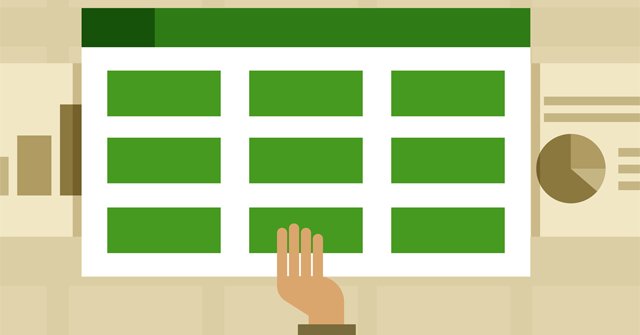
Khi hàm Rank hoạt động, nếu thứ tự là 0 (không) hoặc được bỏ qua, thì Microsoft Excel sẽ thực hiện xếp hạng số giống như khi tham chiếu là một danh sách theo thứ tự giảm dần. Trường hợp khác, nếu thứ tự là bất kỳ giá trị nào khác không, thì Microsoft Excel sẽ xếp hạng số giống như khi tham chiếu là một danh sách sắp xếp theo thứ tự tăng dần.
3. Hướng dẫn sử dụng hàm Rank
Hàm RANK sẽ giúp người dùng thực hiện việc sắp xếp vị trí số liệu theo thứ tự từ cao xuống thấp hoặc từ thấp lên cao. Cách sử dụng hàm này cũng tương đối đơn giản như những hàm Excel cơ bản khác.
3.1. Xếp thứ tự từ cao xuống thấp
Ví dụ như chúng ta có một bảng danh sách họ tên và điểm số như trong hình dưới đây và giờ việc cần làm là xếp hạng học sinh theo mức điểm số từ trên cao xuống thấp. Thực hiện sử dụng hàm Rank để xếp hạng học sinh như sau:
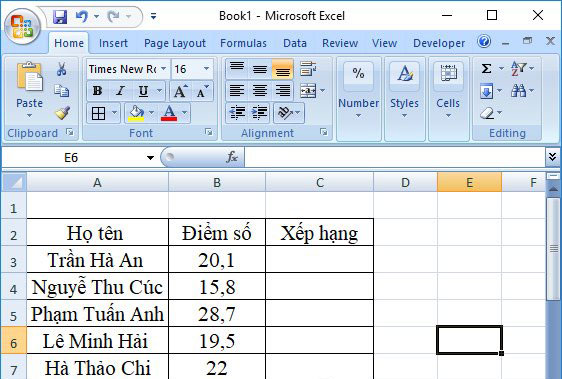
Bước 1: Nhập công thức tính của hàm Rank
Tại ô đầu tiên trong cột Xếp hạng, bạn cần phải nhập công thức =RANK(B3,$B$3:$B$7,0).
Trong đó:
-
B3 là số đang cần tìm thứ hạng là điểm số của học sinh đầu tiên.
-
Phần trong ngoặc là $B$3:$B$7 là danh sách số là cột Điểm số.
-
0 là sắp xếp theo thứ tự tăng dần (có nghĩa là điểm số cao nhất sẽ đứng thứ hạng 1).
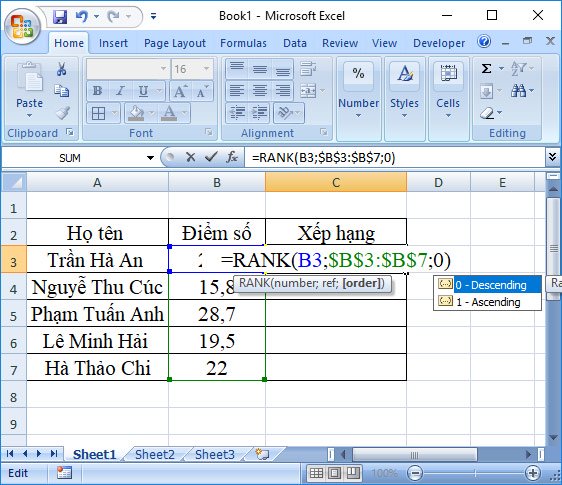
Bước 2: Nhấn Enter để nhận kết quả và sao chép công thức
Sau khi nhấn phím Enter chúng sẽ có kết quả là 3, nghĩa là bạn học sinh Trần Hà An xếp thứ 3 với 20,1 điểm. Tại ô kết quả đầu tiên trong cột Xếp hạng, bạn cần phải kéo xuống những ô còn lại và sẽ được kết quả xếp hạng cho những học sinh còn lại.
Trong trường hợp với những số trùng nhau sẽ có thứ hạng bằng nhau và ảnh hưởng tới thứ hạng về sau. Chẳng hạn số 22 xuất hiện 2 lần thì sẽ cùng xếp ở thứ hạng 2. Và số 20,1 sẽ xếp hạng thứ 4 luôn và sẽ không có xếp hạng thứ 3.
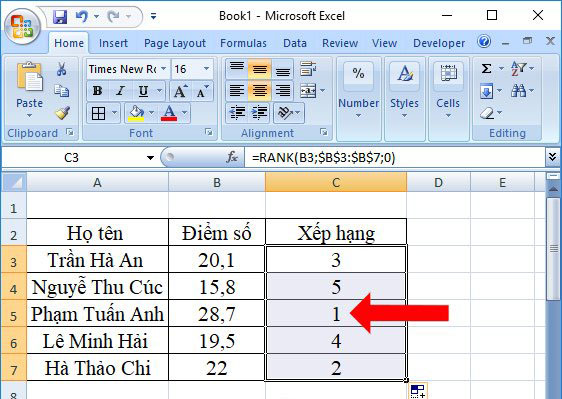
3.2. Xếp theo thứ tự từ thấp tới cao
Ở trường hợp xếp này chúng ta cần tính xếp hạng đảo ngược so với ví dụ trên, có nghĩa là ai có mức điểm số cao sẽ đứng xếp hạng cuối trong danh sách. Ở đây chúng ta sẽ phải thay số 0 thành số 1.
Bước 1: Nhập công thức hàm Rank
Chúng ta cũng sẽ nhập công thức tính xếp hạng của học sinh theo thứ tự từ điểm số thấp tới điểm số cao, ở ô xếp hạng học sinh đầu tiên sẽ áp dụng công thức là =RANK(B3,$B$3:$B$7,1) rồi cũng nhấn phím Enter để nhận kết quả
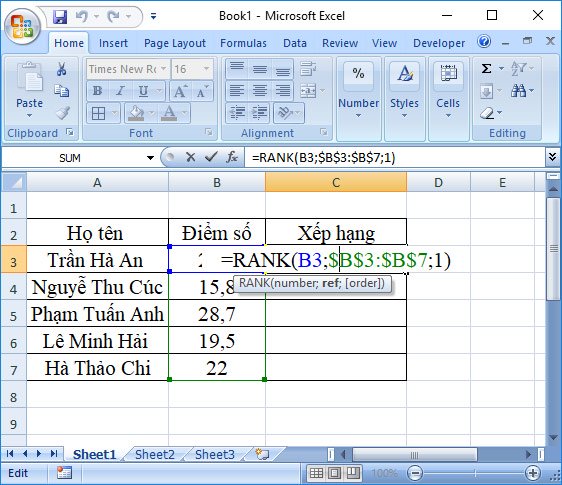
Bước 2: Thu về kết quả và sao chép công thức xuống các dòng bên dưới
Sau khi nhận kết quả bạn Nguyễn Hà Anh điểm số 20,1 xếp hạng số 3 theo thứ tự điểm số từ thấp tới cao. Chúng ta thực hiện sao chép công thức xuống các dòng bên dưới bằng cách kéo chuột từ góc trái của ô C3 xuống các dòng còn lại. Cuối cùng, chúng ta thu được kết quả.
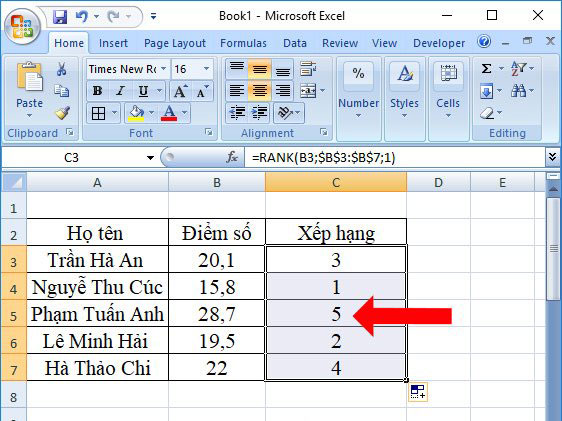
4. Những điều cần lưu ý về hàm Rank
Hàm Rank là hàm cơ bản của Excel và được dùng trong mọi phiên bản như Excel 2003, Excel 2007, Excel 2010, Excel 2013, Excel 2016, Office 365… Từ phiên bản 2010 trở đi, người dùng có thể sử dụng các hàm RANK.AVG và RANK.EQ để việc sắp xếp được cụ thể hơn và đảm bảo độ chính xác hơn. Tuy nhiên, bạn vẫn có thể sử dụng hàm RANK giống như trong mọi phiên bản một cách bình thường.
Hàm RANK cho phép các số trùng lặp cùng một thứ hạng. Thế nhưng, sự có mặt của các số trùng lặp có thể sẽ làm ảnh hưởng đến kết quả thứ hạng của các số sau đó.
Hàm này có thể thay thế bằng một hoặc nhiều hàm khác trong trang tính Excel mới với độ chính xác cao hơn và có tên gọi được phản ánh rõ hơn công dụng của chúng.
Sử dụng thành thạo hàm Rank trong Excel sẽ giúp bạn có thêm nhiều lợi thế trong việc sắp xếp các thống liệu, bảng biểu khi làm việc. Nếu có những thắc mắc hay băn khoăn gì về bài viết này bạn đọc hay để lại bình luận để chúng tôi nhanh chóng hỗ trợ.




